Hỗ trợ tư vấn
Tư vấn - Giải đáp - Hỗ trợ đặt tài liệu
Mua gói Pro để tải file trên Download.vn và trải nghiệm website không quảng cáo
Tìm hiểu thêm » Hỗ trợ qua ZaloMáy tính sử dụng lâu ngày sẽ phát sinh các file trùng lặp khiến dung lượng bộ nhớ bị chiếm dụng. Để giải quyết vấn đề này, cách tốt nhất là nên sử dụng các phần mềm chuyên dụng để tìm kiếm file trùng lặp và xóa chúng khỏi máy tính.
Hiện nay trên thị trường có rất nhiều phần mềm có thể giúp chúng ta làm điều này, nhưng dưới đây là những phần mềm được đánh giá là tốt nhất và hiệu quả nhất.
CCleaner PortableCCleaner Network EditionCCleaner Business
CCleaner được biết tới nhiều hơn tới vai trò là phần mềm dọn dẹp máy tính. Tính năng chính của nó là loại bỏ tập tin rác, giúp giải phóng dung lượng trên ổ cứng bằng cách xóa các tệp tin tạm thời. Nhưng nó cũng có khá nhiều công cụ tích hợp khác, bao gồm công cụ tìm tệp trùng lặp.
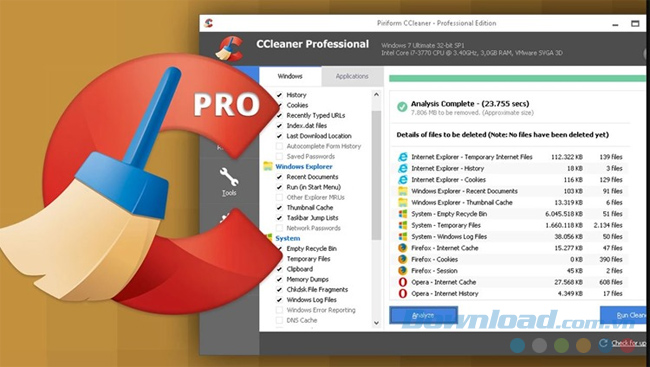
Cách thực hiện:
Chỉ cần khởi chạy CCleaner, vào Tools / Duplicate Finder
Nếu bạn không có nhiều hiểu biết về công nghệ thì chỉ cần sử dụng cài đặt tìm kiếm mặc định của ứng dụng này cũng đủ để giải quyết tương đối vấn đề. Nhưng ngoài ra, chúng ta cũng có thể tự mình thiết lập thêm một số tùy chọn khác để yêu cầu CCleaner tìm kiếm sâu hơn và rộng hơn (kích thước, loại định dạng, vị trí tìm kiếm...).
Kết quả tìm kiếm với CCleaner sẽ cho chúng ta thấy chi tiết về các file trùng lặp được tìm thấy trên máy tính. Từ đó, có thể chọn những tập tin cần xóa hoặc thậm chí lưu chúng lại thành một file văn bản. Tìm kiếm file giống nhau trên máy tính cũng là một trong những tính năng hay nhưng ít được biết tới của CCleaner.
Nếu mục đích chính của bạn là tìm kiếm và xóa các file trùng lặp thì một lựa chọn không thể bỏ qua chính là Duplicate File Finder Pro. Không phải là phần mềm miễn phí hoàn toàn, nhưng với bản dùng thử chúng ta cũng có thể dễ dàng đạt được hiệu quả mong muốn.
Ưu điểm của Duplicate File Finder Pro là giao diện đơn giản, các tính năng mạnh mẽ tập trung vào việc tìm kiếm sâu các file giống nhau trên máy tính giúp người dùng luôn cảm thấy hài lòng khi sử dụng.
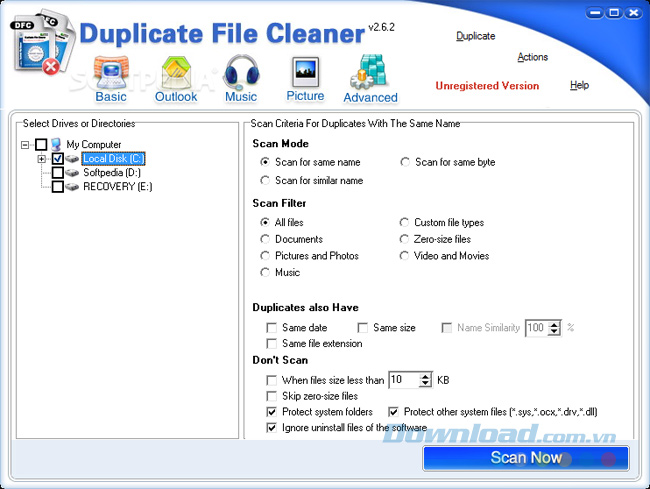
Cách hoạt động của Duplicate File Finder Pro cũng khá khác so với các phần mềm cùng loại khác. Nó sử dụng một thuật toán so sánh mà khi được yêu cầu sẽ quét và sắp xếp các file có cùng kích thước, sau đó so sánh và đưa ra kết quả cho người dùng. Mặc dù được coi là không thực sự hiệu quả khi áp dụng với các định dạng âm thanh và hình ảnh (do có thể quá trình nén làm thay đổi kích thước của chúng) nhưng với các file thông thường khác, Duplicate File Finder Pro thực sự là một sự trợ giúp đáng tin cậy.
Giống như Duplicate File Finder, Easy Duplicate Finder là công cụ đơn giản nhưng đầy mạnh mẽ giúp người dùng máy tính tìm và xóa các file trùng lặp chỉ trong vài giây. Một điểm mạnh của phần mềm này mà cá nhân người viết rất thích, đó là không cần sắp xếp hay tìm kiếm theo đường dẫn, mà chỉ cần kéo và thả thư mục cần quét vào và Easy Duplicate Finder sẽ làm nốt phần còn lại.
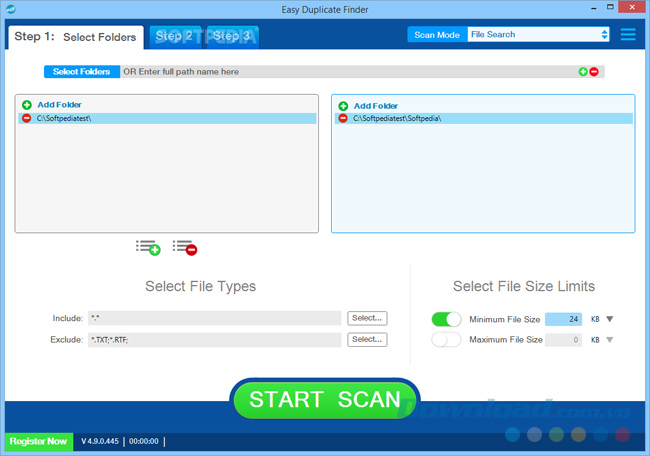
Với thiết lập mặc định và nâng cao, người dùng có thể yên tâm sẽ không có bất kỳ "ngóc ngách" nào của máy tính bị bỏ qua. Đồng thời, khả năng hỗ trợ tất cả mọi định dạng, từ file văn bản, tới các tệp tin media (âm thanh, hình ảnh) hay thậm chí là thư trong Outlook cũng có thể được quét nếu bạn muốn.
Giao diện và cách sử dụng Easy Duplicate Finder cũng rất đơn giản, ngoài kéo thả, chúng ta cũng có thể thực hiện trên giao diện chính của phần mềm chỉ với một cú click chuột vào Select Folders / Start Scan và ngồi chờ kết quả.
Được coi là ứng dụng chuyên nghiệp nhất trong việc tìm kiếm và xóa file trùng lặp trên các hệ điều hành Windows, SMF - SearchmyFile tìm kiếm trong các tệp được tạo, đã sửa đổi hoặc đã truy cập tại khoảng thời gian cụ thể mà bạn chỉ định.
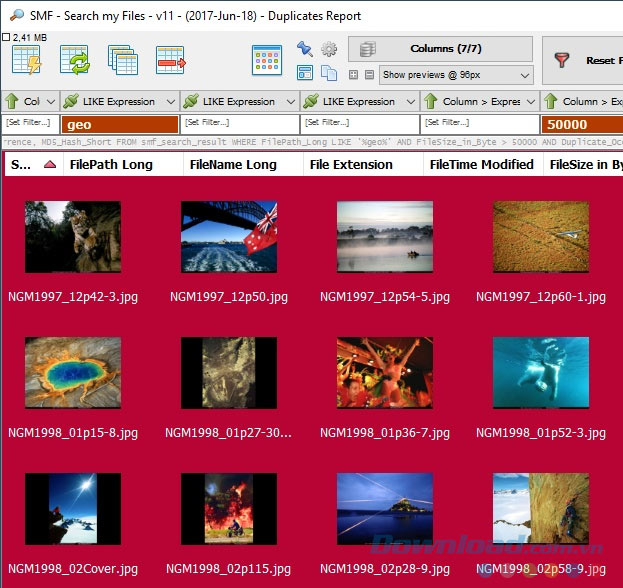
Qua đánh giá thì giao diện của Search my File khá rối mắt nhưng theo các chuyên gia thì đây chính là sự chuyên nghiệp mà chúng ta cần. Và thực sự cách sử dụng của SMF cũng khá đơn giản, chúng ta chỉ cần khởi chạy phần mềm, vào Search Options / Duplicate Search / Search Mode, sau đó lựa chọn các thư mục, ổ đĩa cần quét là được.
Với khá nhiều tùy chọn nâng cao phục vụ tối đa cho quá trình tìm kiếm, SMF thực sự là công cụ hiệu quả nhất nếu bạn đang muốn tìm, xóa các file giống nhau để lấy lại dung lượng trống cho máy tính của mình.
Công cụ cuối cùng mà Download.vn muốn giới thiệu tới các bạn, đó chính là Auslogics Driver Updater. Với một sự bổ sung hoàn hảo cho những người dùng đặt yêu cầu an toàn lên hàng đầu, phần mềm không chỉ tìm kiếm và đưa ra kết quả như các "đồng nghiệp" khác, mà nó còn cho phép chúng ta xem, nghe lại những tệp tin này để kiểm tra lần cuối trước khi xóa.
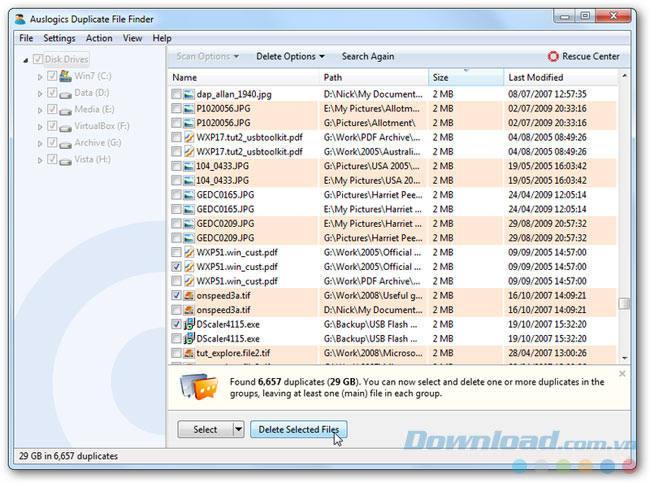
Nhiều người lo lắng vì trước đây Auslogics Driver Updater thường tự động thêm các phần mềm khác vào trong quá trình cài đặt, nhưng với những phiên bản gần đây thì điều này đã không còn. Tuy nhiên, chúng ta cũng nên chú ý trong quá trình cài đặt và bỏ tick phần mềm bổ sung tại một số hộp thoại.
Thiết lập mặc định của Auslogics Driver Updater sẽ bỏ qua việc quét ổ hệ thống, nhưng bạn cũng có thể dễ dàng thay đổi điều này. Ngoài ra, nếu muốn, chúng ta còn có thể chọn quá trình quét theo thời gian, theo kích thước hoặc định dạng của tập tin để tiết kiệm thời gian hơn. Cuối cùng, khi kết quả hiện ra, chỉ cần chọn "Xóa" để xử lý chúng là xong.
Bài viết trên vừa giới thiệu với các bạn một số phần mềm tìm và xóa file trùng lặp trên máy tính. Những phần mềm này có thể hoạt động tốt trên mọi hệ điều hành (kể cả Windows 7). Nhiều người có thể sẽ thắc mắc vì trong bài không nhắc tới dupeGuru. Đây đúng là một công cụ hiệu quả, nhưng hiện nay nó đã không còn được hỗ trợ trên hệ điều hành Windows, hơn nữa, phần mềm này bị báo cáo khá nhiều về các lỗi khi sử dụng trên Windows 10 và hiện giờ vẫn chưa thể được khắc phục.
Theo Nghị định 147/2024/ND-CP, bạn cần xác thực tài khoản trước khi sử dụng tính năng này. Chúng tôi sẽ gửi mã xác thực qua SMS hoặc Zalo tới số điện thoại mà bạn nhập dưới đây: